电脑没网络怎么安装网卡驱动 电脑安装网卡驱动的详细步骤
更新时间:2021-03-23 13:27:00作者:mei
网卡驱动程序就是电脑进行上网的驱动工具,和其它硬件驱动程序一样,都要安装驱动程序。近期,一些网友留言说重装电脑系统后没有网卡驱动遗失了,造成电脑一直无网络,在没网络的情况下,电脑怎么安装网卡驱动呢?方法简单,下文分享一下具体操作。
具体步骤如下:
1、首先需要先在一个有网的电脑中下载一个“驱动精灵万能网卡版”安装包,然后将“驱动精灵万能网卡版”安装包拷贝到U盘中。然后将U盘中的“驱动精灵万能网卡版”安装包拷贝到自己的电脑中,将“驱动精灵万能网卡版”安装好。
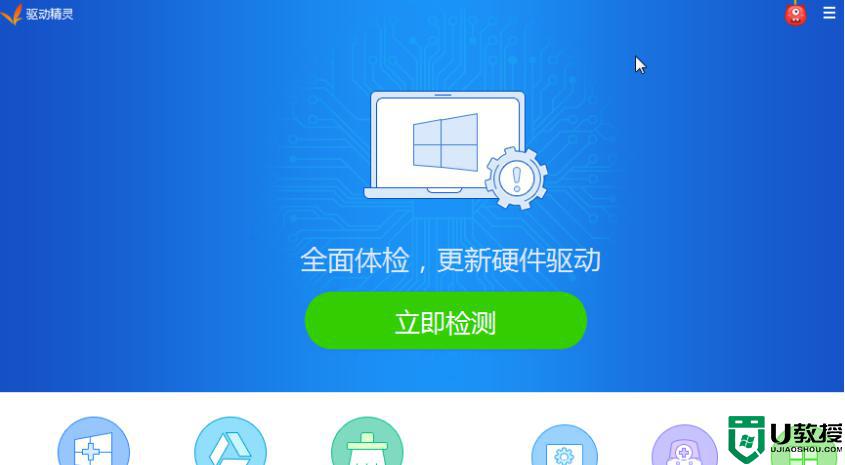
2、然后,点击“立即体验”按钮进入到驱动精灵万能网卡界面中。随后驱动精灵万能网卡会弹出对话框,我们只需要点击对话框中的“立即检测”按钮,检查一下电脑中的驱动使用情况。
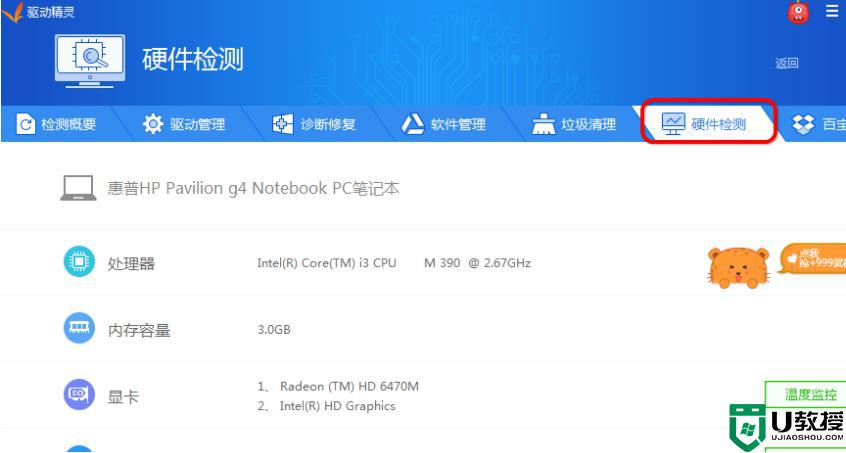
3、点击驱动精灵万能网卡界面中上方功能栏的“驱动管理”按钮,点击其中的“网卡驱动”按钮。进行网卡驱动安装程度,在自己的电脑中成功安装网卡驱动。
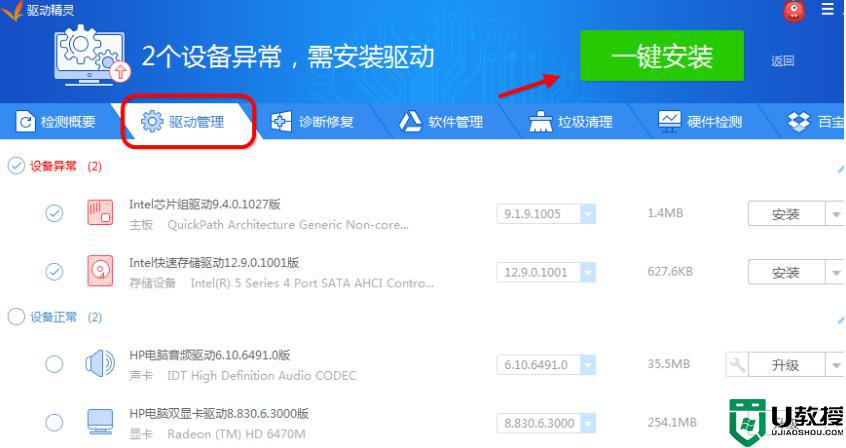
4、另外我们也可以点击驱动精灵万能网卡中右上方的“一键安装”按钮,直接安装可用的网卡驱动。最为重要的是,在借助驱动精灵万能网卡安装好网卡驱动之后,需要重启电脑,然后才能成功应用网卡驱动。
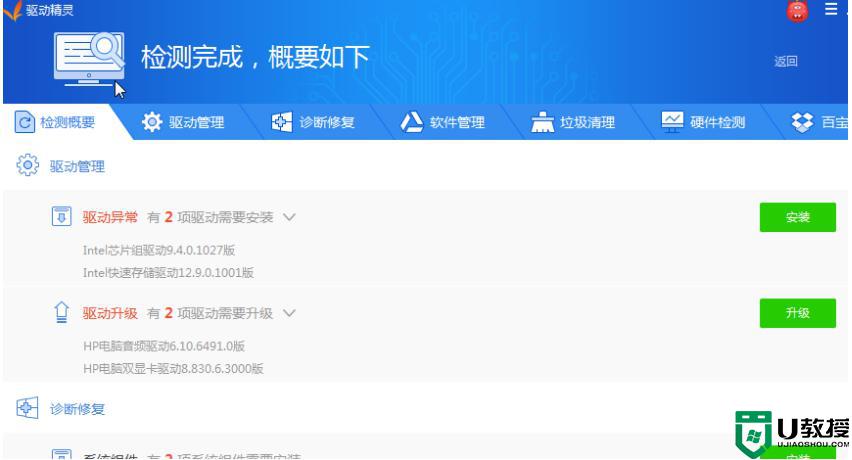
另外市面上,除了驱动精灵外,还可以使用驱动人生网卡版,360驱动大师网卡版等工具,参照上面的方法进行检测安装网卡驱动也可以。
关于电脑安装网卡驱动的详细步骤分享到这里了,大家可以直接参考教程解决电脑没有驱动的故障问题。
电脑没网络怎么安装网卡驱动 电脑安装网卡驱动的详细步骤相关教程
- 电脑没网如何安装网卡驱动?教你没网如何安装网卡驱动的方法
- 电脑没网如何安装网卡驱动?教你没网如何安装网卡驱动的方法
- 从华硕官网下载的网卡驱动怎么安装 华硕电脑安装网卡驱动的详细教程
- 台式电脑网卡驱动如何安装 无线网卡驱动安装教程
- 网卡驱动怎么手动安装 网卡驱动怎么手动更新步骤
- win8.1系统无法安装网卡驱动怎么办|win8.1安装网卡驱动的方法
- Win7网卡驱动如何安装?Win7安装网卡驱动的教程
- 电脑安装不上英特尔网卡驱动什么原因 电脑安装不上英特尔网卡驱动解决方法
- 如何装网卡驱动 集成网卡驱动怎么安装
- 如何装无线网卡驱动 无线网卡需要安装驱动吗
- 5.6.3737 官方版
- 5.6.3737 官方版
- Win7安装声卡驱动还是没有声音怎么办 Win7声卡驱动怎么卸载重装
- Win7如何取消非活动时以透明状态显示语言栏 Win7取消透明状态方法
- Windows11怎么下载安装PowerToys Windows11安装PowerToys方法教程
- 如何用腾讯电脑管家进行指定位置杀毒图解

